


在使用Windows 10时,防火墙是一项重要的安全功能,它能够帮助我们保护计算机免受网络攻击和恶意软件的侵害。然而,有时候我们可能需要临时关闭防火墙,例如在安装某些程序或者进行网络设置时。虽然关闭防火墙可能会增加系统的安全风险,但在一些特定情况下,这是必要的操作。在本文中,我们将介绍在Windows 10中如何关闭防火墙,以及关闭防火墙可能带来的风险和注意事项。
具体方法如下:
1、在桌面上右击“此电脑”图标,选择“属性”。
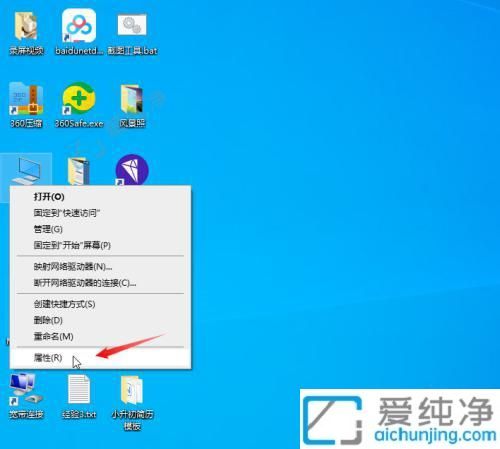
2、进入“控制面板”,打开相应窗口。
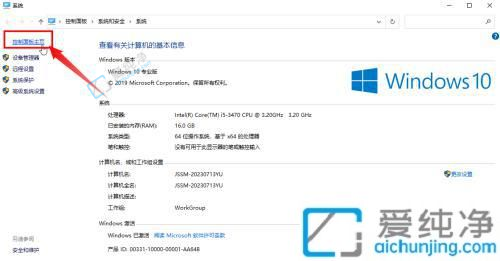
3、在“系统和安全”选项中,找到“Windows Defender 防火墙”。
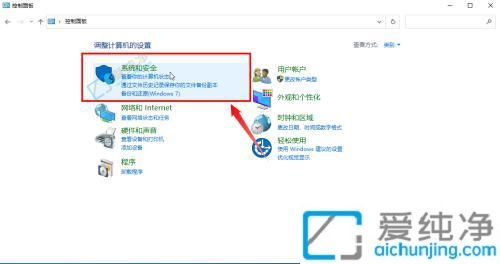
4、点击进入“Windows Defender 防火墙”设置页面。
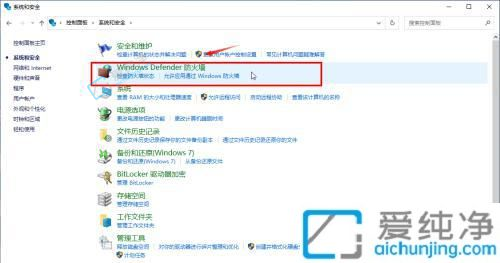
5、在左侧菜单中选择“启用或关闭 Windows Defender 防火墙”。
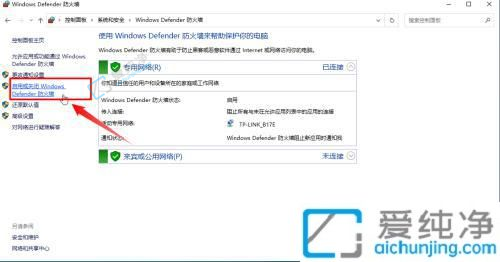
6、在弹出的选项中,选择“关闭 Windows Defender 防火墙(不推荐)”的选项,然后点击“确定”按钮即可完成关闭。
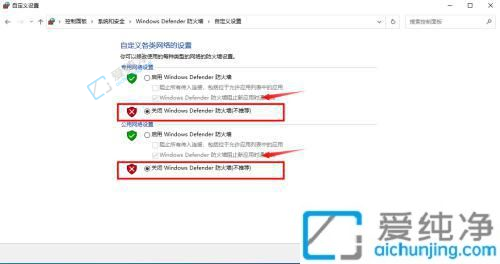
通过本文介绍的方法,用户可以了解如何在Windows 10中关闭防火墙,并在必要时采取适当的安全措施,以确保计算机系统的安全性和稳定性。然而,在进行操作时,建议用户仔细考虑关闭防火墙可能带来的潜在风险,并在完成必要任务后尽快重新启用防火墙以保护计算机安全。
| 留言与评论(共有 条评论) |